Avez-vous déjà reçu un fichier pdf à signer et à renvoyer ? Jusqu’à présent une des solutions les plus simples était d’imprimer la page à signer, de la signer puis de la scanner pour l’ajouter au pdf. Avec la version d’Aperçu incluse dans Mac OS X Lion, vous avez à portée de clic une solution bien plus pratique. On va voir comment en quelques étapes on peut ajouter une signature et l’utiliser dans un pdf.
Ouvrez Aperçu et dans la barre de menu
cliquez sur Aperçu->Préférences. Dans l’onglet Signatures, cliquez sur le signe + indiqué.
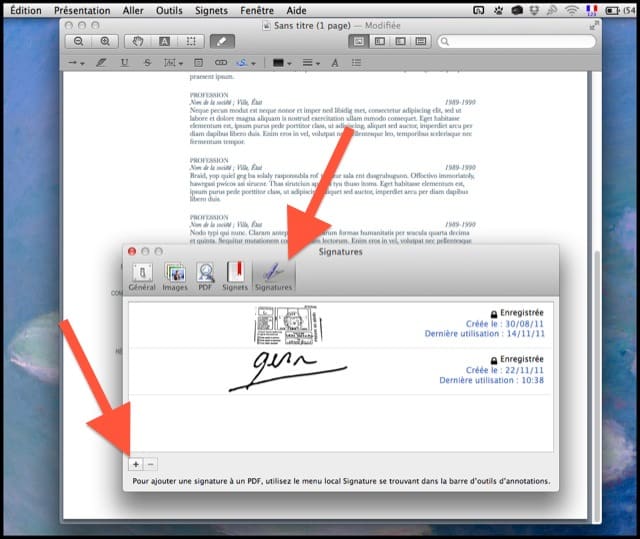
Une fenêtre s’ouvre avec la capture de la camera de votre ordinateur. Prenez un papier, inscrivez votre signature et placez ce papier devant la camera. Prenez bien soin de “poser” la signature sur la barre bleue de la video, sinon elle ne sera pas reconnu. Une fois qu’Aperçu reconnait votre signature, cliquez sur Accepter.
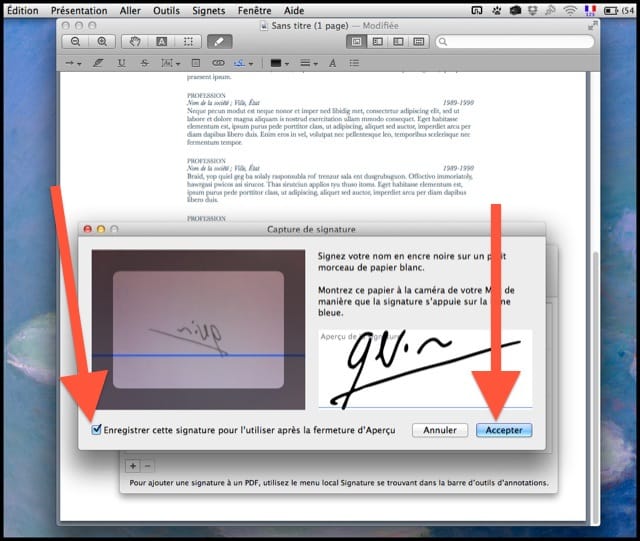
Ouvrez le pdf qu’il vous faut signer
Cliquez sur l’icône en forme de crayon : cela déroulera la barre d’annotation. Cliquez sur le deuxième bouton indiqué.
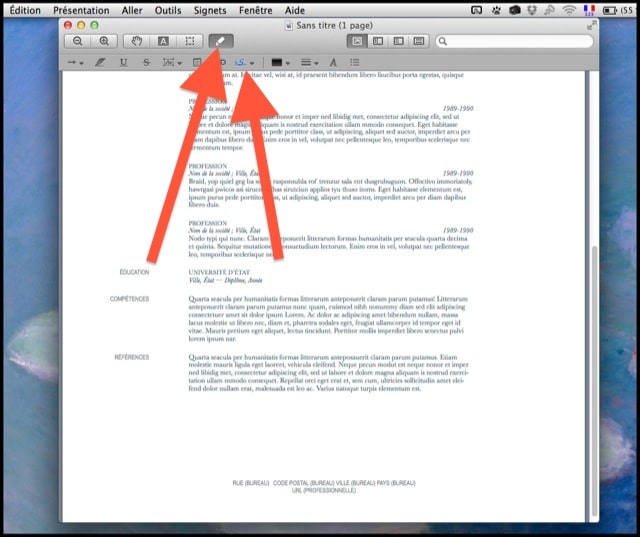
Vous serez invité à choisir parmi une de vos signatures ou d’en créer une nouvelle
Ici je choisis la deuxième signature, celle que je viens d’ajouter.
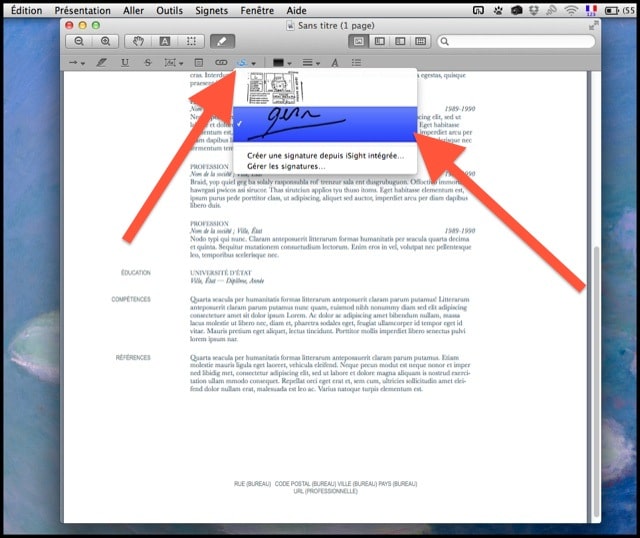
L’image de votre signature va s’ajouter sur le pdf
Vous voyez les ronds gris à chaque coins de cette signature ? Ils servent à la recadrer à la bonne taille. Vous pouvez aussi glisser et déposer votre signature ailleurs sur votre pdf.
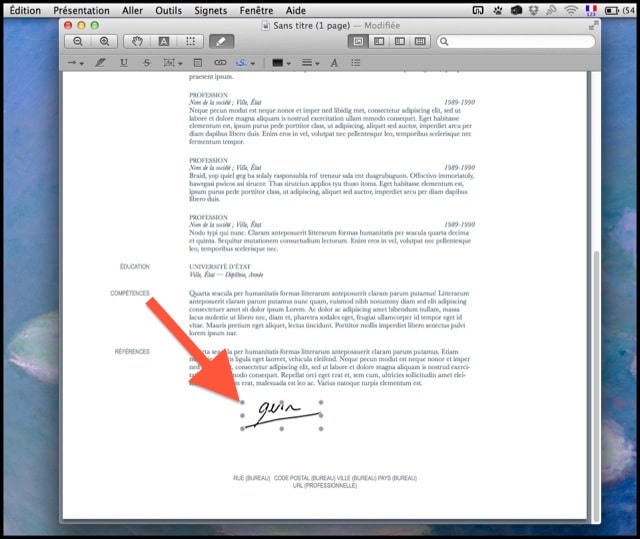
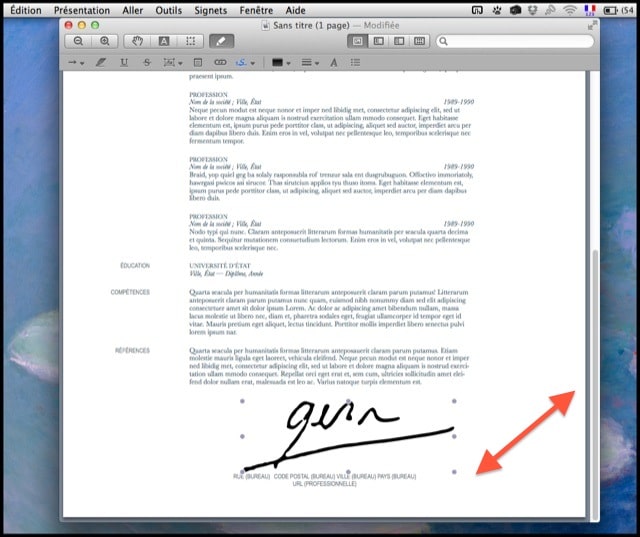
Une fois que vous avez réglé la taille et la position de l’image, cliquez sur une zone “vide” du pdf.
Ou sont stockées ces signatures Aperçu sur le disque dur du Mac ?









Vous avez une question ? N'hésitez pas à nous la poser dans les commentaires :
Bonjour,
J’ai une signature sur mon vieille iMac. Je souhaiterais l’importer sur mon nouvel Mac Mini, comme faire pour que cela soit exploitable dans Aperçu?
Merci d’avance de votre aide.
Cordialement,
Dave
Normalement, ça marche directement avec iCloud. Connectez donc les 2 Mac à iCloud et ce sera bon.
Bonjour impossible d’insérer une signature dans Aperçu, sur un document créer avec Page alors que cela marche avec un PDF
je n’ai pas la fenêtre signature dans application Aperçu juste General Images et PDF que faire svp
votre Mac est à jour ?
Bonsoir Fabien,
Merci pour l’astuce.
Mon pb, lorsque j’ouvre préférence d’aperçu je n’ai pas l’onglet signatures, ni signets d’ailleurs.
Pourrais-tu me dire comment faire malgré cela ?
Bonne soirée
Seb
Mets à jour ton Mac 🙂
j ai le meme probleme meme apres une mise a jour
c’est a dire, quelle version de macOS et quelle version d’Aperçu ?
mac OS Sierra 10 12 6
ApercuVersion 9.0 (909.18)
OK, c’est normal, je ne les ai pas non plus, le menu a été déplacé dans la barre d’outils. Clique sur annoter, puis sur la 7ème icone en partant de la gauche / créer une signature 🙂
La signature apparait bloquée avec un cadenas. Du coup impossible de l’intégrer . Comment faire? Merci
comment récuperer cette signature pour la mettre (par exemple) comme copyright sur une photo? Merci d’avance
En faisant une capture d’écran, puis en utilisant la fonction “alpha instantanée” dans Aperçu, tout simplement 🙂